PS怎么添加半透明细线边框
1、打开软件,打开图片;

2、然后Ctrl+A全选,接着选择选择--变换选区;

3、这时候我们在上方属性栏中设置好长宽,按下回车即可;

4、然后Ctrl+SHIFT+I进行反选;
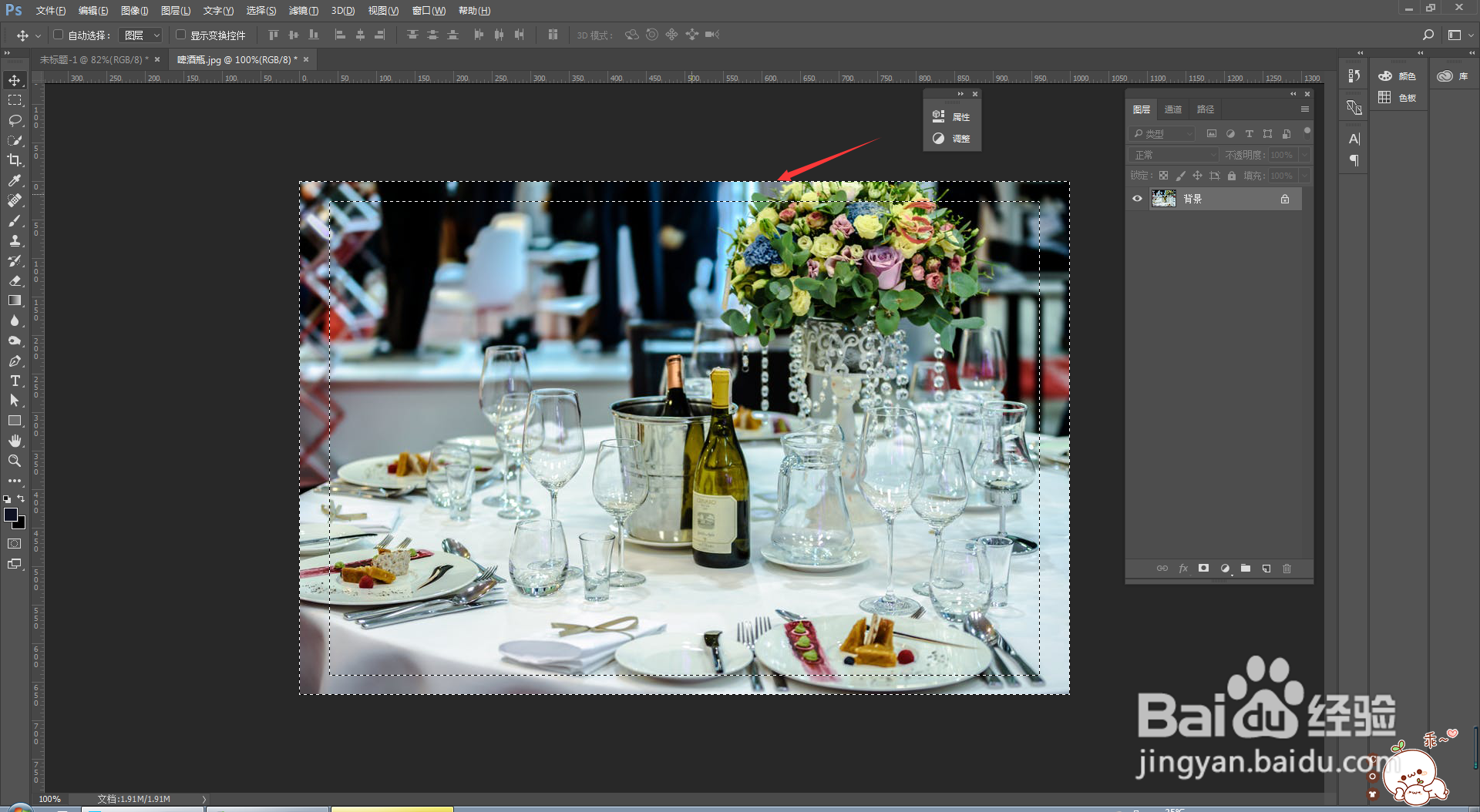
5、接着点击图像--亮度/对比度;
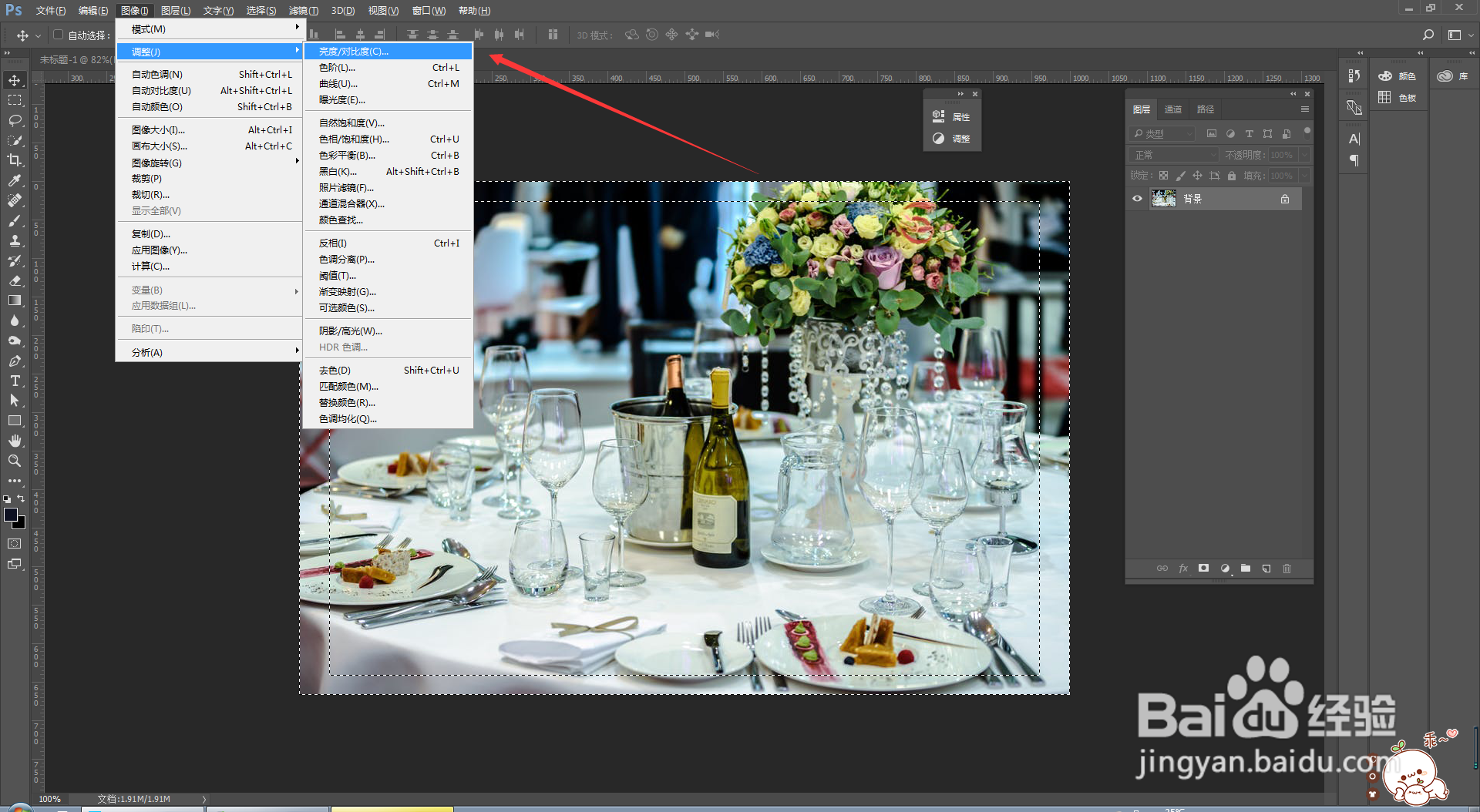
6、然后根据需要设置亮度/对比度,点击确定即可;

7、最后就看到效果图了。

声明:本网站引用、摘录或转载内容仅供网站访问者交流或参考,不代表本站立场,如存在版权或非法内容,请联系站长删除,联系邮箱:site.kefu@qq.com。
阅读量:183
阅读量:95
阅读量:136
阅读量:149
阅读量:101